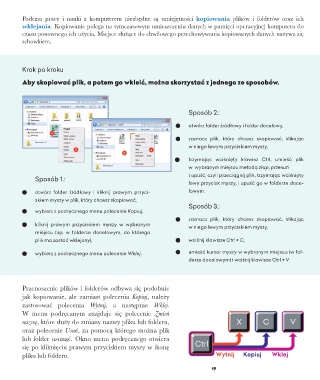Page 21 - Informatyka Klasa 4 podrecznik
P. 21
Podczas pracy i nauki z komputerem niezbędne są umiejętności kopiowania plików i folderów oraz ich
wklejania. Kopiowanie polega na tymczasowym umieszczeniu danych w pamięci operacyjnej komputera do
czasu ponownego ich użycia. Miejsce służące do chwilowego przechowywania kopiowanych danych nazywa się
schowkiem.
Krok po kroku
Aby skopiować plik, a potem go wkleić, można skorzystać z jednego ze sposobów.
Sposób 2.:
otwórz folder źródłowy i folder docelowy,
1
zaznacz plik, który chcesz skopiować, klikając
w niego lewym przyciskiem myszy,
2 4
3
trzymając wciśnięty klawisz Ctrl, umieść plik
w wybranym miejscu metodą złap, przesuń
i upuść, czyli przeciągnij plik, trzymając wciśnięty
Sposób 1.:
lewy przycisk myszy, i upuść go w folderze doce-
otwórz folder źródłowy i kliknij prawym przyci- lowym.
skiem myszy w plik, który chcesz skopiować,
Sposób 3.:
wybierz z podręcznego menu polecenie Kopiuj,
zaznacz plik, który chcesz skopiować, klikając
kliknij prawym przyciskiem myszy w wybranym
w niego lewym przyciskiem myszy,
miejscu (np. w folderze docelowym, do którego
plik ma zostać wklejony), wciśnij klawisze Ctrl + C,
wybierz z podręcznego menu polecenie Wklej. umieść kursor myszy w wybranym miejscu (w fol-
derze docelowym) i wciśnij klawisze Ctrl + V.
Przenoszenie plików i folderów odbywa się podobnie
jak kopiowanie, ale zamiast polecenia Kopiuj, należy
zastosować polecenia Wytnij, a następnie Wklej.
W menu podręcznym znajduje się polecenie Zmień
nazwę, które służy do zmiany nazwy pliku lub folderu,
oraz polecenie Usuń, za pomocą którego można plik
lub folder usunąć. Okno menu podręcznego otwiera
się po kliknięciu prawym przyciskiem myszy w ikonę
pliku lub folderu.
19